MMD动画(六)Ray渲染--打光
环境准备
导入人物模型、场景(材质为main)、ray.x和ray_controller.pmx 控制器
天空盒用Time of day(材质为Time of lighting.fx)

一、自发光材质
ray-mmd-1.5.2\Materials\Emissive
Fixed Color Blink 是带闪烁的自发光
Fixed Color 表示不带闪烁的自发光
X1 X2 X4 表示光源亮度
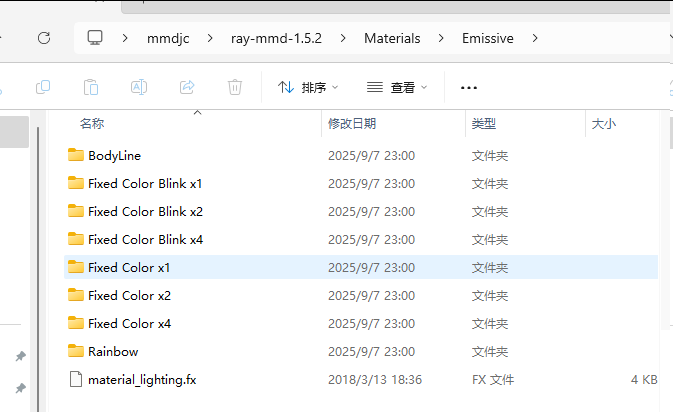
1、展开人物细节
打开mme界面,右键人物信息,点击展开,就可以单独的给部分衣服上材质了
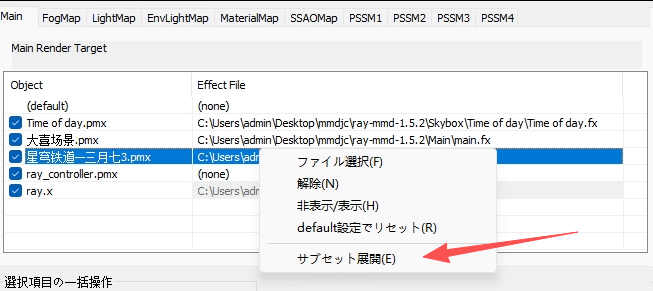
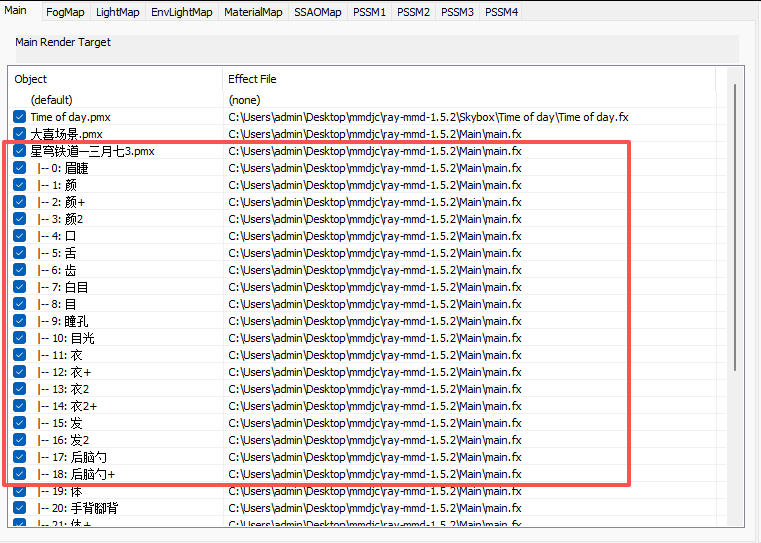
2、衣服 添加闪烁材质
比如,我希望人物的衣服间歇性的进行红光闪烁,首先需要找到对应衣服的信息,这里先切换到材质页面materialMap,然后挨个点击衣服,旁边的衣服会消失,以此来确定具体是哪件衣服
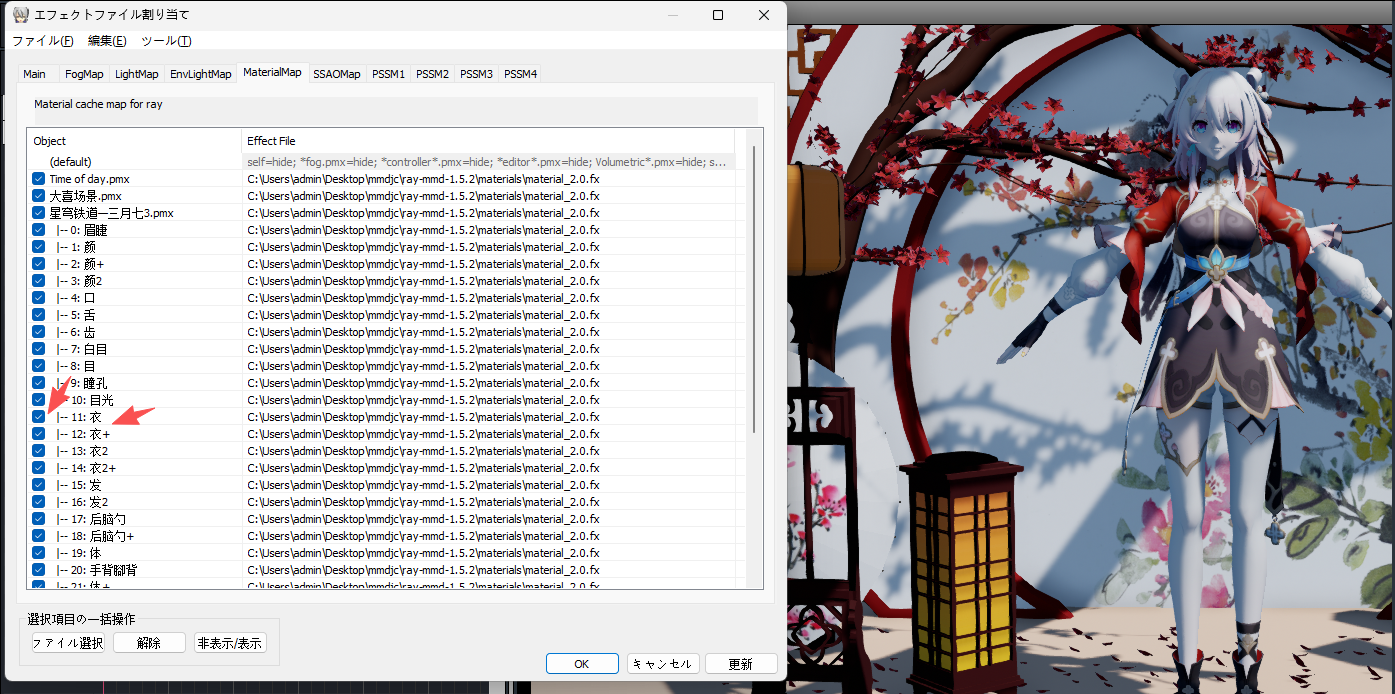
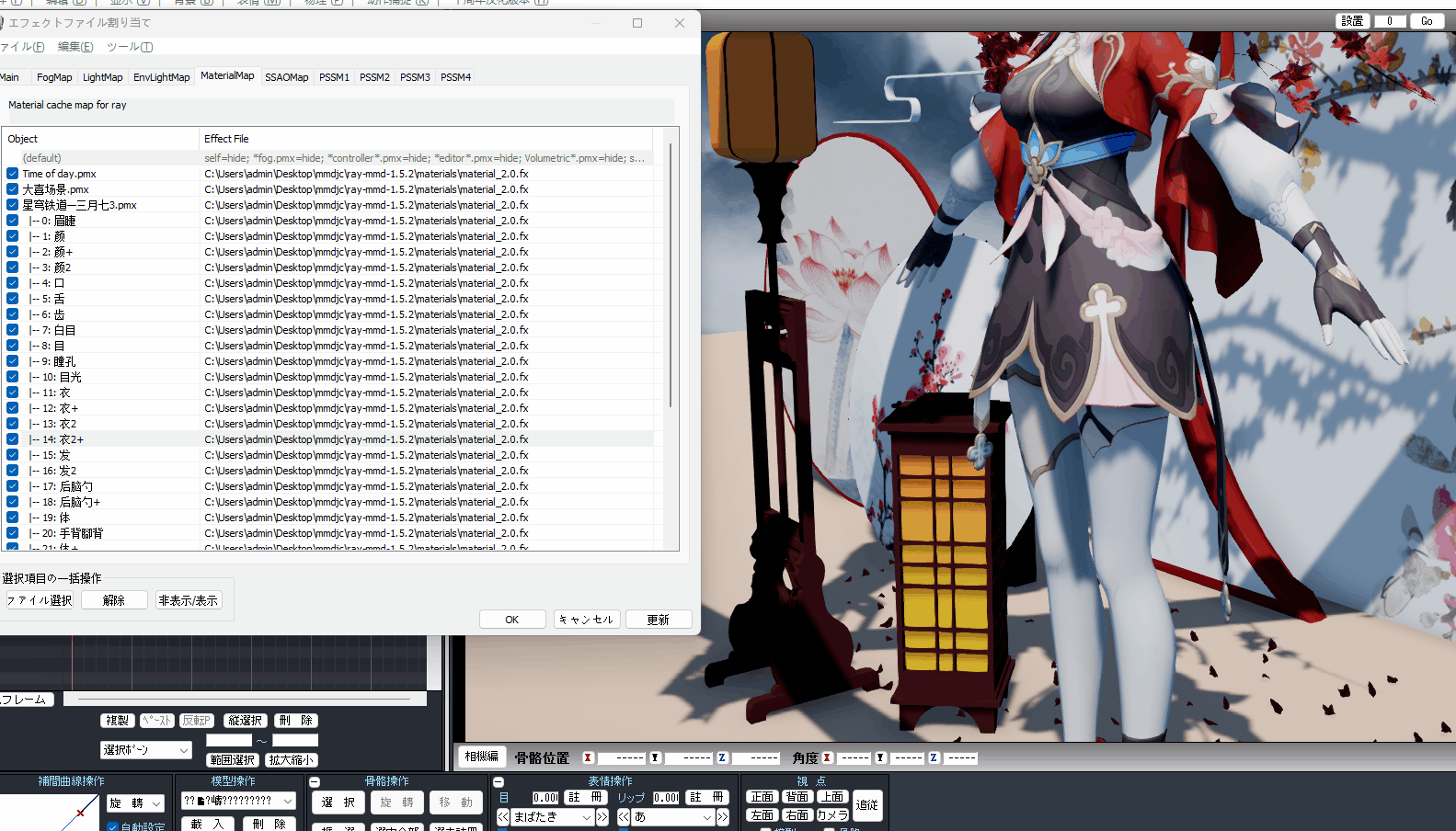
从这里可以确定衣服2+ 就是我们袖摆那块的衣服,不要把勾去掉,点击右边的材质路径
然后选中
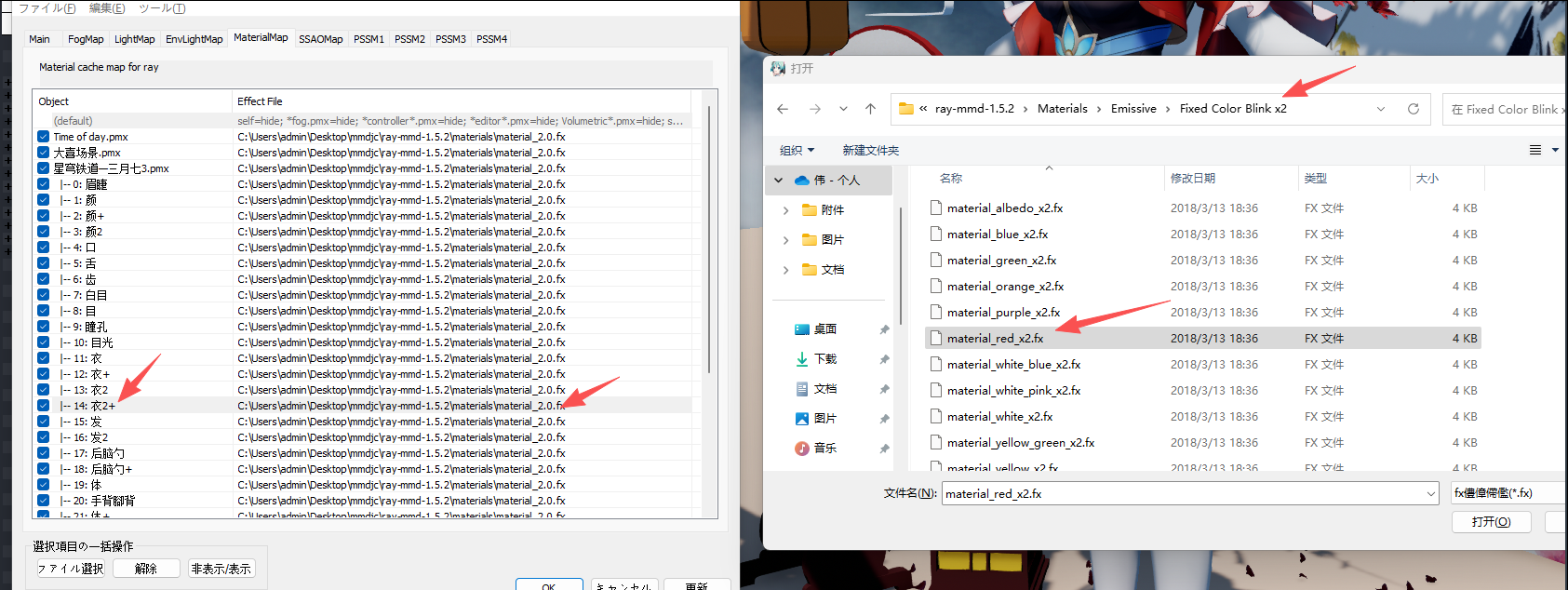
效果图
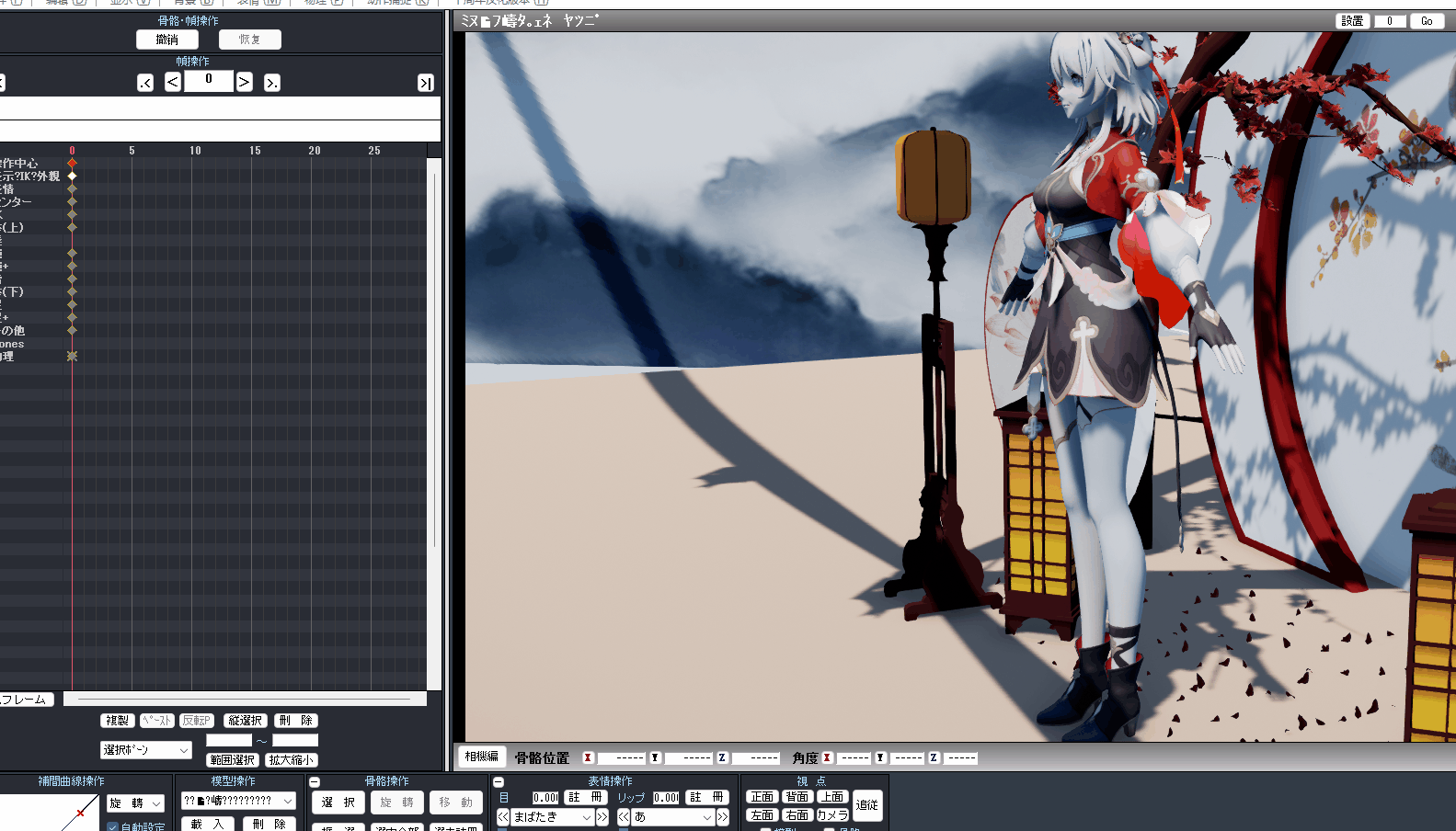
可以看到存在闪烁光了,这里下面所有的文件都是各种不同的颜色,根据需求变更
3、灯笼添 自发光材质
比如说旁边的小灯,我们希望他自身能散发一些偏红黄,喜庆的颜色

操作方法和刚才一致,先展开场景材质,寻找到灯笼是那个名
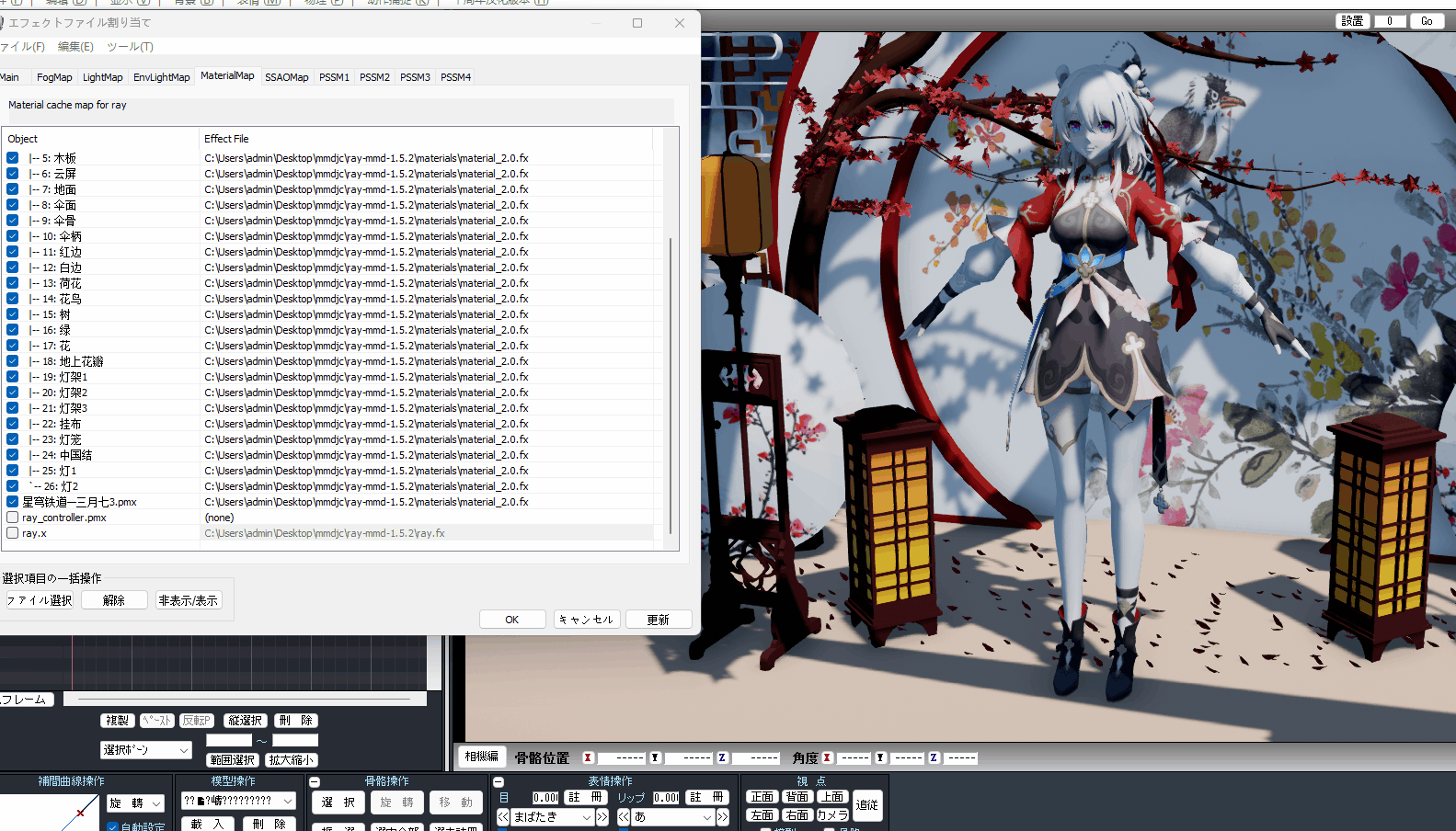
然后操作方法和上面一样,这里灯笼颜色偏黄,我们改用长亮材质中的material_yellow_x4.fx 黄色
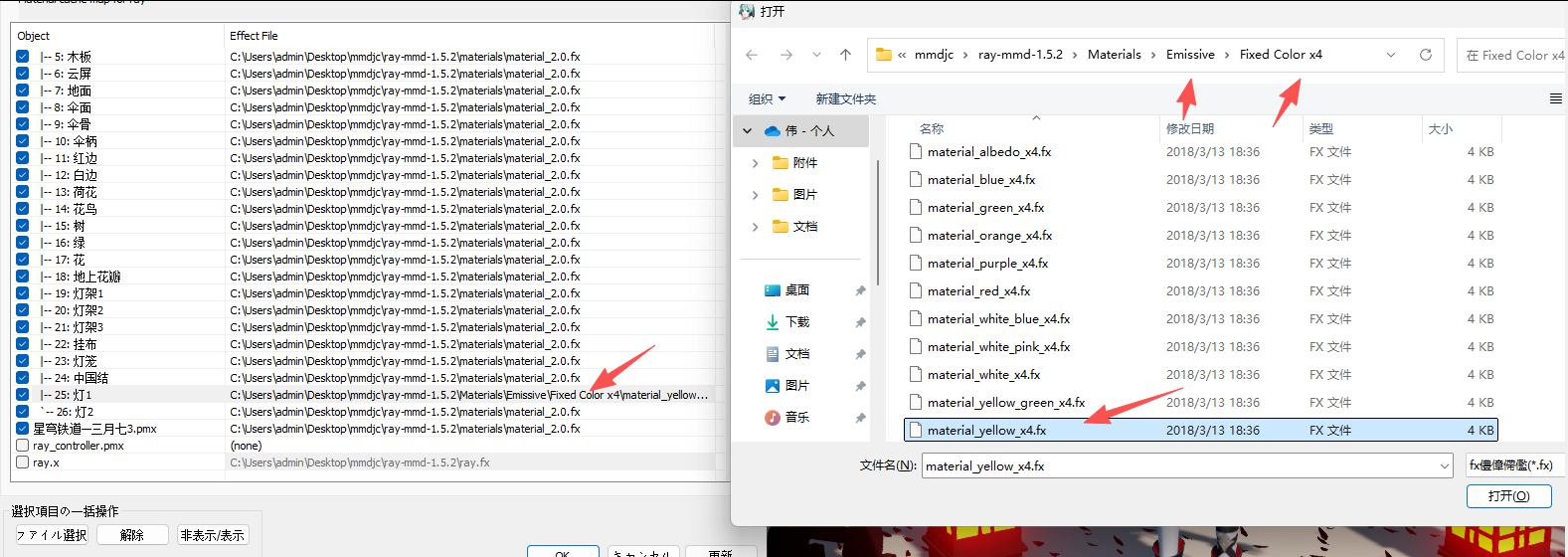
效果图

4、添加眼睛 自发光
自发光也可以给眼睛添加哦,可以让眼睛更加灵动,如下人物眼睛是一个偏蓝黑色的,但人物主题色调是红白,我们这里偷懒,还是加一个

这里将眼白和眼睛都调整为了自发光的红色,眼睛是x4 眼白是x2 可以自己调整一些试试,或者参考下网上大佬的配置
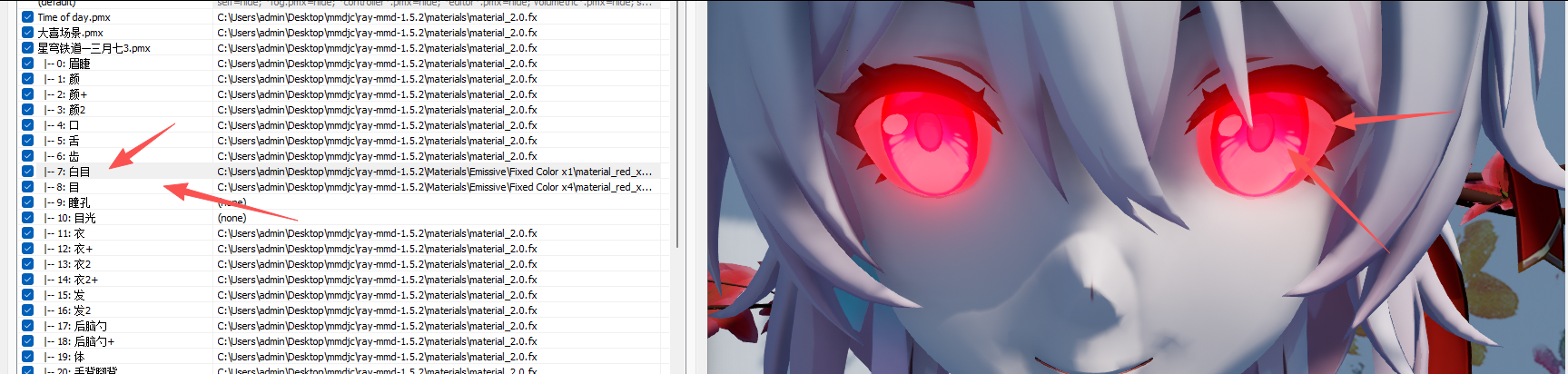
先将我们上面添加的材质都去掉,然后按照旁边那些参考着添一下默认的即可

5、插件自发光
打开插件目录ray-mmd-1.5.2\Extension AutoLuminous4
我这里最新下载的没有,先跳过了
二、皮肤材质
之前我们导入ray控制器后就看到人物皮肤是很灰白的,不好看

和上面添加自发光材质一样,mme打开后,进入材质页面,选中面部区域,然后选择路径ray-mmd-1.5.2\Materials\Skin
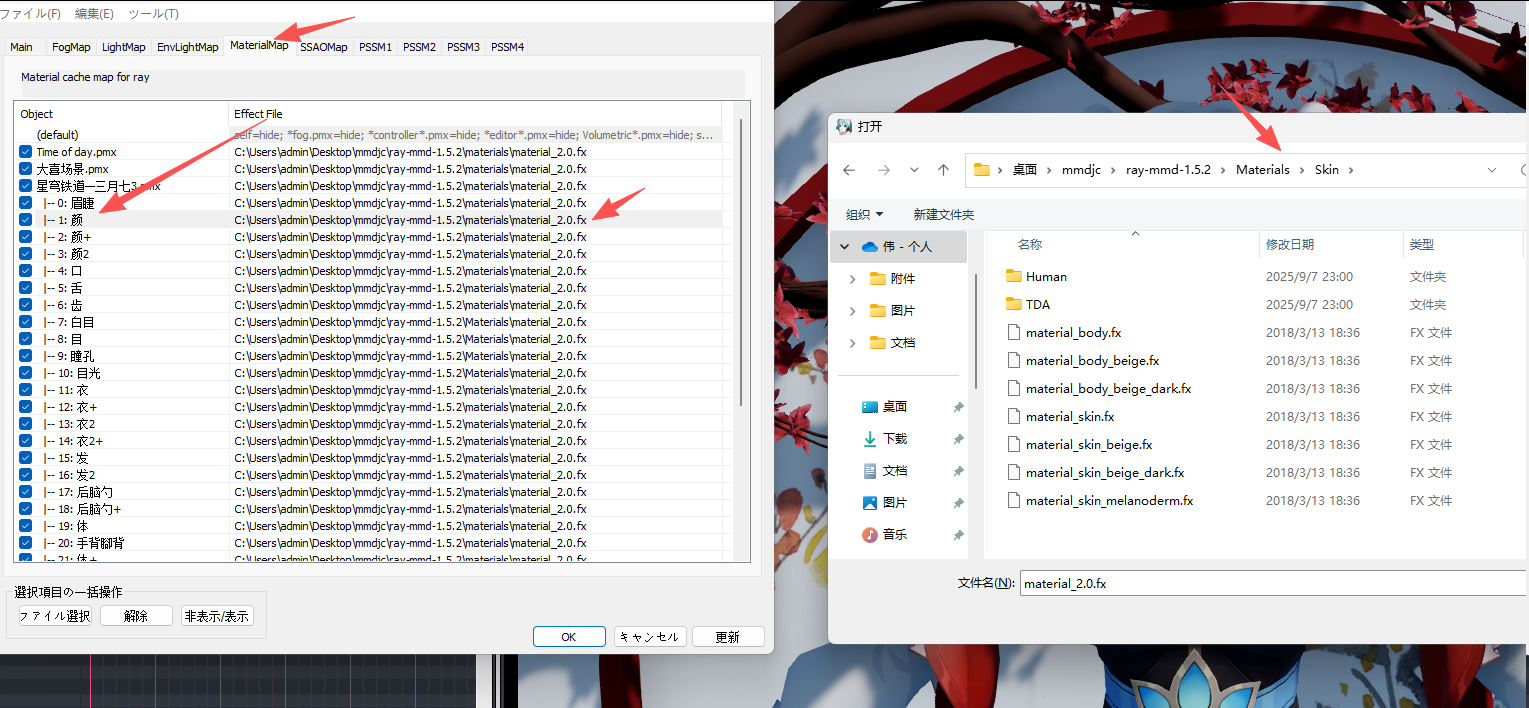
1、材质展示图
1、material_body.fx

2、material_body_beige.fx

3、material_body_beige_dark.fx

4、material_skin.fx

5、material_skin_beige.fx

6、material_skin_beige_dark.fx

7、material_skin_melanoderm.fx

2、常用材质
1、TDA/material_TDA_face.fx

2、TDA/material_TDA_body.fx

3、TDA/material_TDA_face_red.fx

body的红色较多,face红色较少
三、金属材质
比如说腰间的金属饰品,路径\ray-mmd-1.5.2\Materials\Metallic
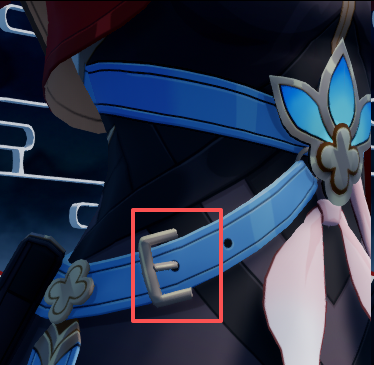
Flat ingot rough/material_rough_gold.fx

这个东西挨个试试吧,如果感觉效果都不好就去翻翻网上大佬分享的
四、头发材质
ray-mmd-1.5.2\Materials\Hair 默认头发如下
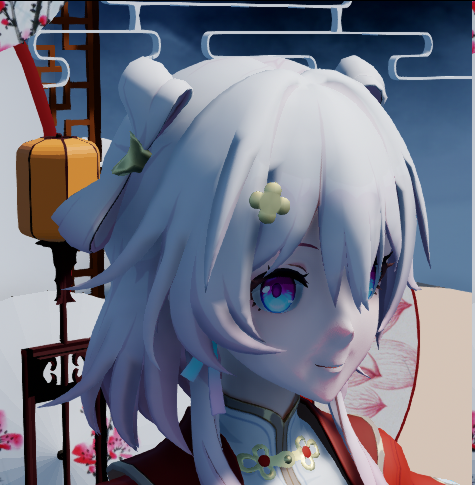
1、material_hair.fx
几乎没变

2、material_hair_sss.fx
稍微变亮

3、material_hair_with_anisotropy.fx
有点发油

4、material_hair_with_anisotropy2.fx
有点像手办的塑料感,或者陶瓷那种感觉

五、打光
1、环境准备
ray控制器调低亮度

我们的场景现在过于亮了,需要将整个布局的亮度降低,打开ray控制器
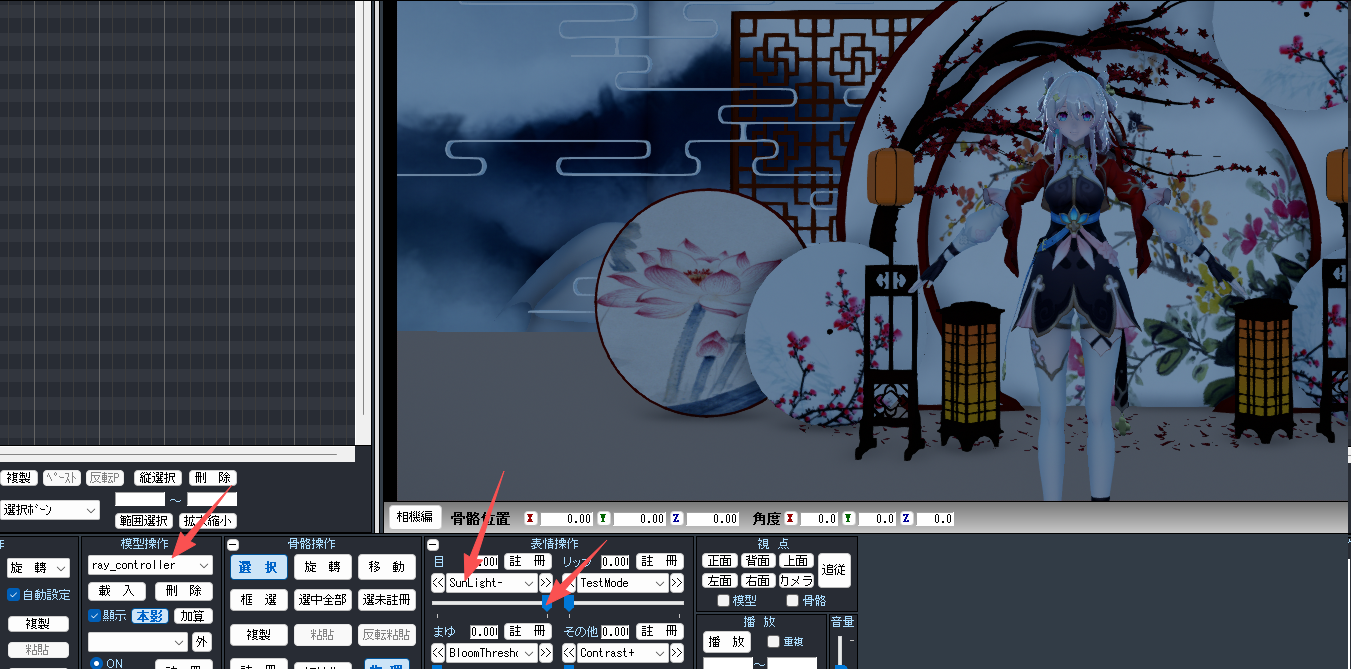
太暗了,没有光视觉不太好,我们给旁边的俩灯笼添加下自发光 黄色

有点诡异,忽略
灯光路径
灯光目录 ray-mmd-1.5.2\Lighting
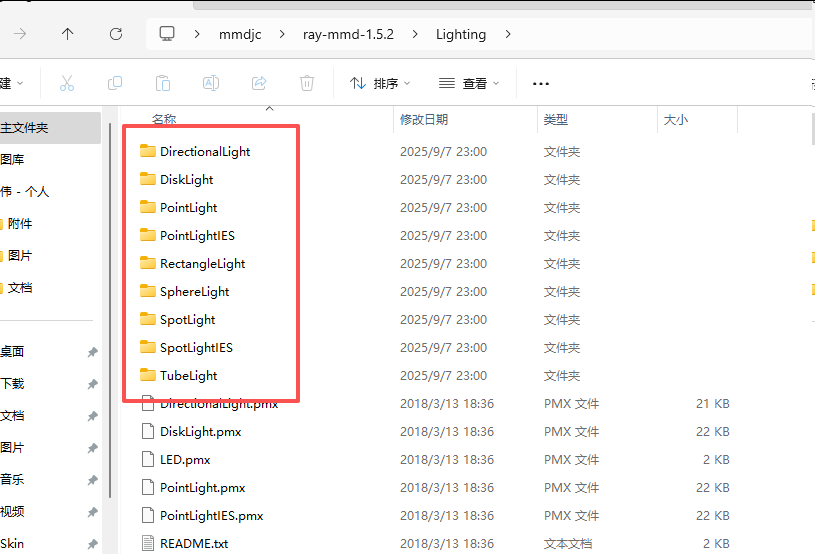
2、常用光源SpotLight
拖动SpotLight.pmx文件到mmd
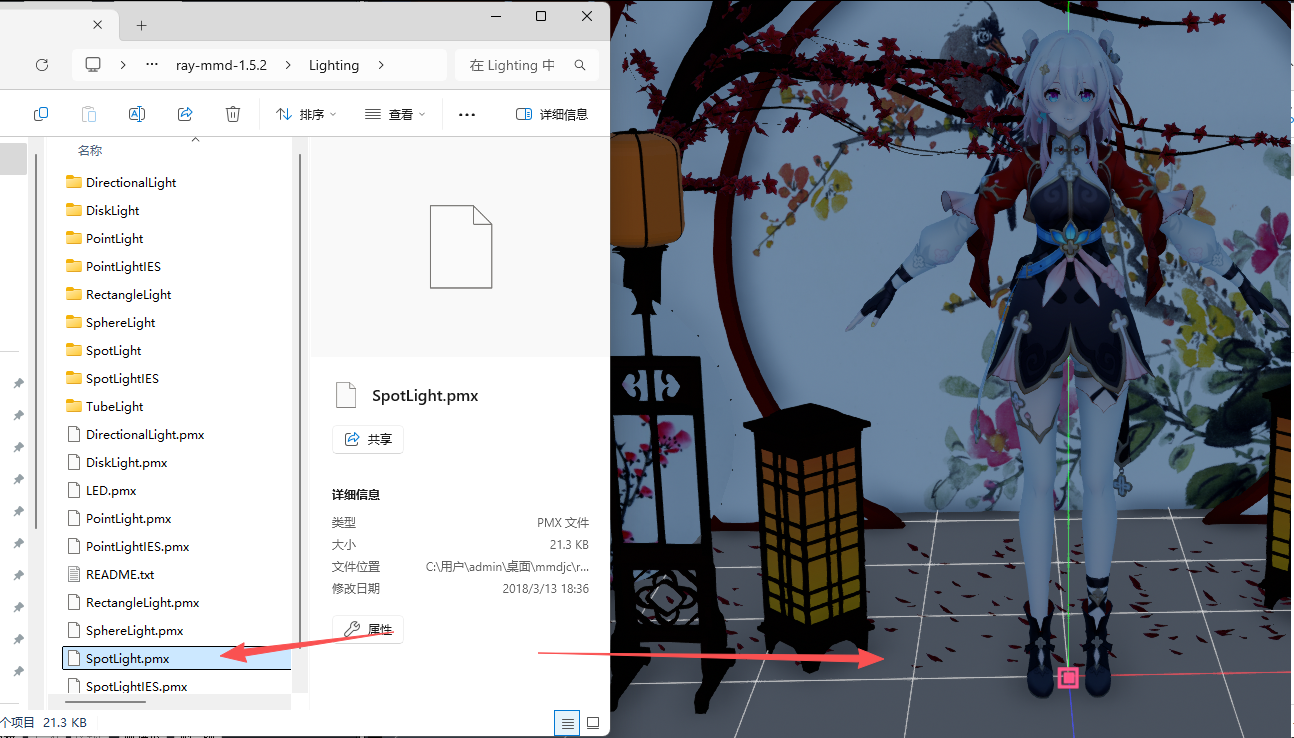
能看到多了一个小蓝点,左侧的目标也被修改了

点击移动,手动修改下这个东西的位置在我们身前

点击注册
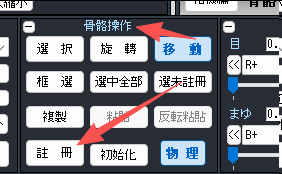
修改光照范围
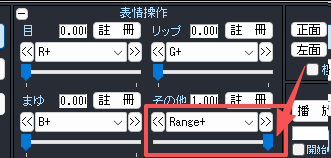
修改灯光强度
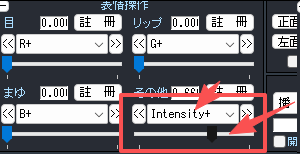
然后调整R+ 属性
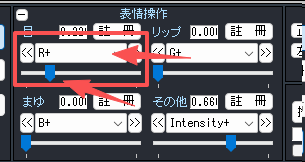
效果图

调整灯光球的位置,来给不同位置打光,点下面旋转按钮,旋转灯光角度

3、 参数说明
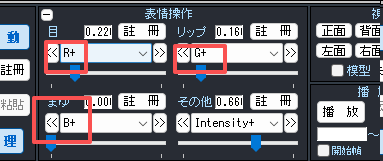
这里的R G B就是三原色,可以调整比例来调配不同的颜色
三原色
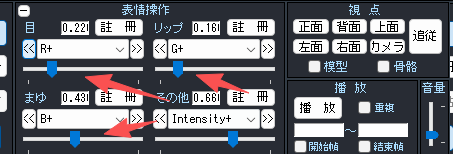

range 光照范围
我这里图不是很明显,可以自己调一调看看,远处会有亮度变化

angle 光照弧形角度
光照的圆弧会被调大


intensity 灯光强度
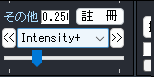

这里将灯光强度拉大后很明显能看到变亮
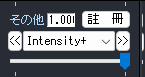

attenuationbulb 衰减度
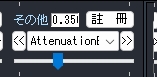

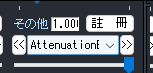

Blink 闪烁频率
调的越大,闪烁频率越快
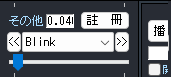

hardness 阴影硬度控制
这个需要导入阴影后才能使用
1、导入阴影
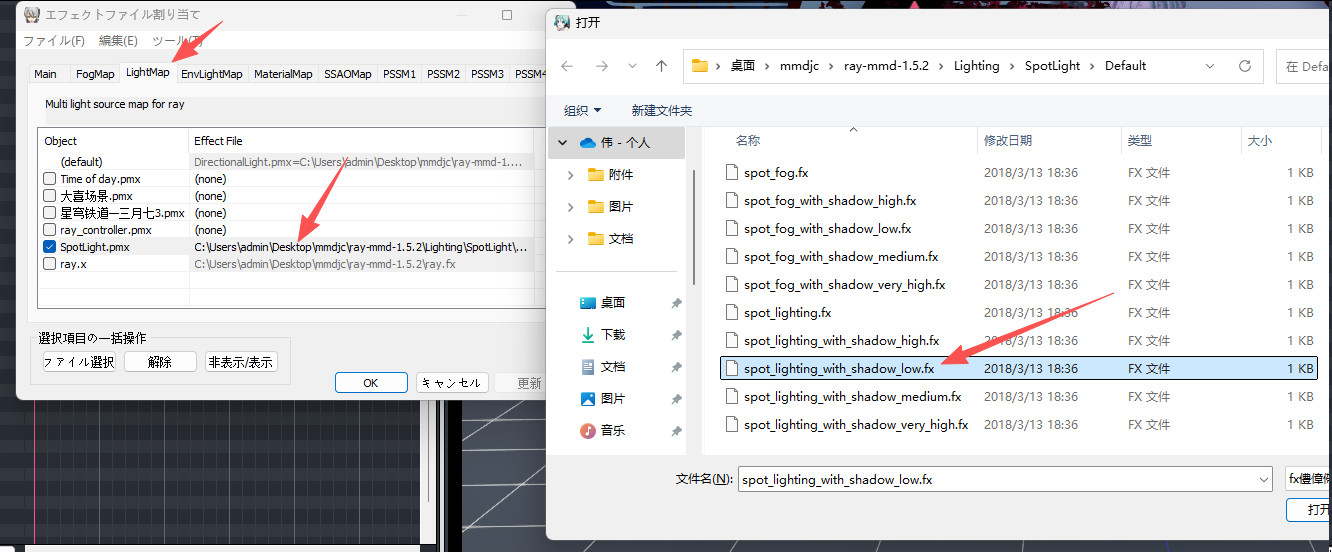
然后我们就能看到人物被灯光照明的后面会多一道阴影,如果导入后没有,试试切换照明模式


2、调整阴影羽化和锐化

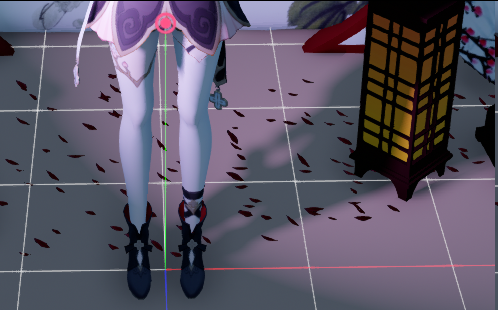
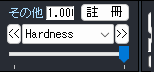

4、雾气效果
打开mme 选中fogmap 页面选中我们的光源 然后添加spot_fog_with_shadow_low.fx

效果图

有点类似于舞台聚光灯的效果,注意颜色和光束大小即可

缺陷
粒子过多,不适合做近景,练手用
六、ssao 环境光吸收
环境亮度先拉高,
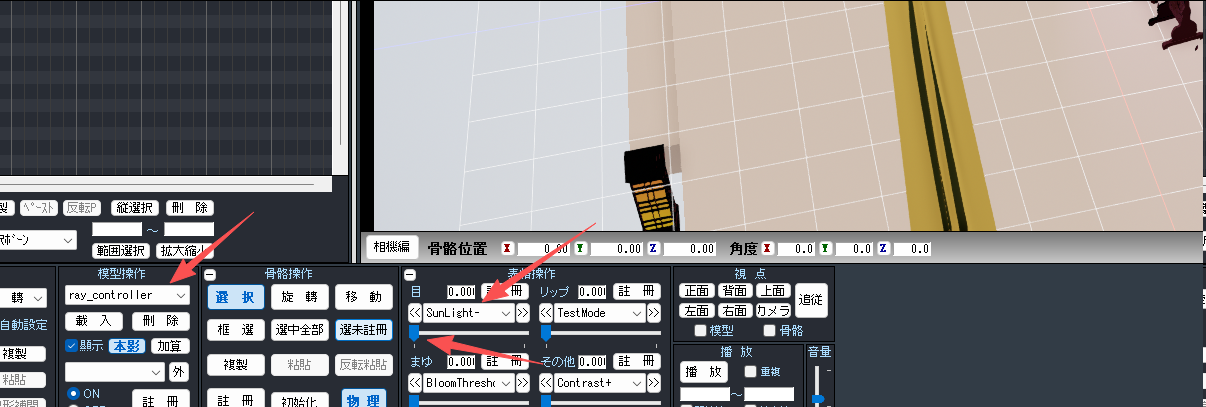
然后进入mme,选中SSAOMap后,展开人物模型,找到人物的脸,选择为0.0,默认为1是最大值
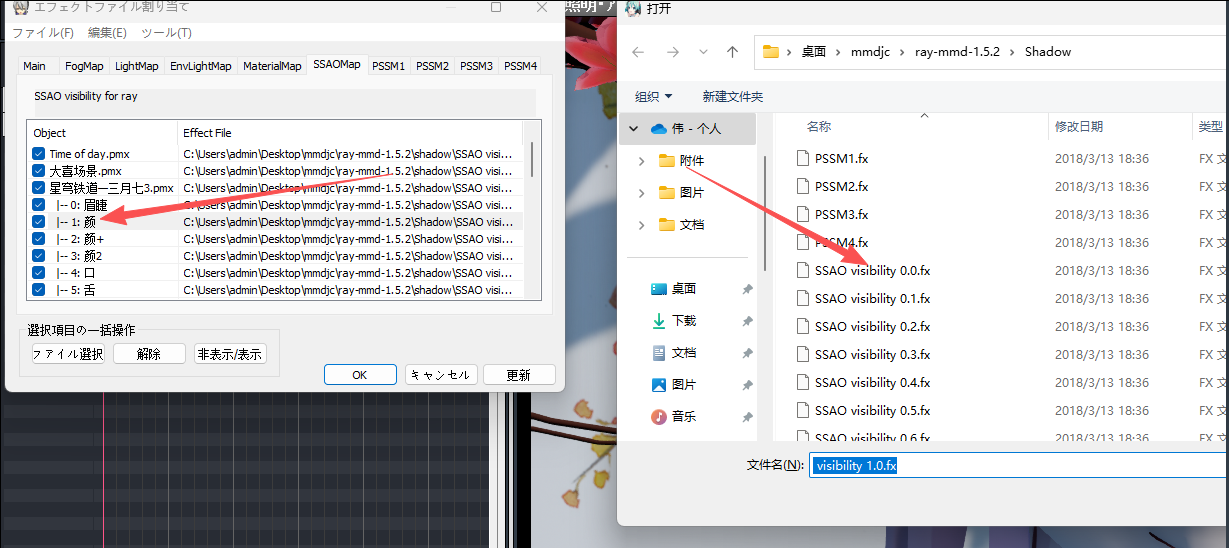
原始图

调整图

头部的某些阴影就消失了,这个配置就是周围选中光,对你选中物体的影响,
上面图看不太清,可以自己试试
比例说明
通常,我们会将人物整体调整到0.8或者0.7,眼睛和面部会调到0.0-0.5
